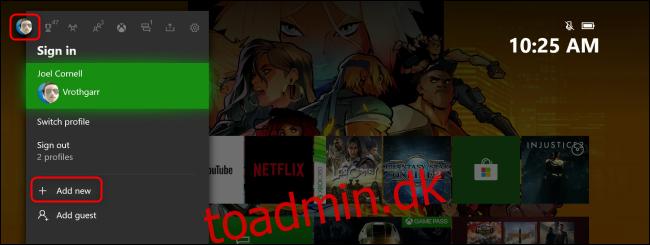Microsoft Family Groups giver dig mulighed for at begrænse adgangen til bestemte apps og spil for individuelle konti på din Xbox One. Du kan hurtigt oprette en børnekonto eller yderligere begrænsninger for at beskytte uskyldige øjne mod eksplicit indhold.
For at begrænse adgangen til bestemte apps og spil på Xbox One skal du først oprette en Microsoft familiegruppe. Når du har gjort dette, vil du være i stand til at oprette en børnekonto.
Du skal derefter logge ind på denne konto på din Xbox One. For at komme i gang skal du tænde din Xbox og trykke på Xbox-knappen i midten af din controller for at åbne guiden. Naviger til din avatar øverst til venstre for at få adgang til skærmen “Log ind”, og vælg derefter “Tilføj ny”.
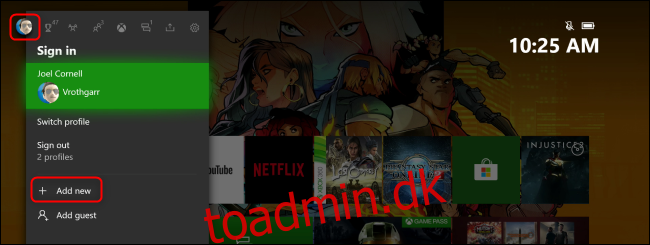
Log ind på børnekontoen og vælg, om du vil fortsætte opsætningen via Microsoft familiegruppe i en browser eller på Xbox One. Hvis du vælger førstnævnte, skal du indtaste din e-mailadresse. Du modtager en e-mail, der vil dirigere dig til din hovedhub Microsoft familiegruppe. Der kan du også indstille bredere indholdsbegrænsninger for den underordnede konto.
Hvis du vælger at fortsætte på Xbox One, bliver du bedt om at logge ind på din Microsoft-konto. Uanset hvilken enhed du vælger, vil resultaterne være de samme.
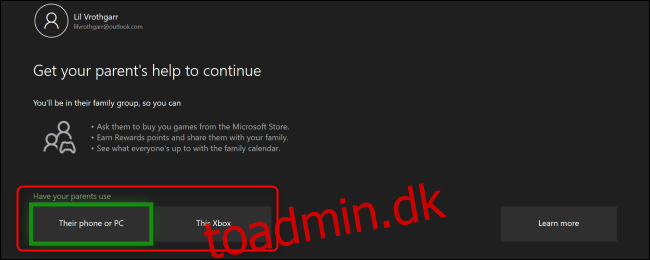
Vælg derefter, om du vil have dit barn til at kunne logge ind på tredjepartsapps. For at se Microsofts serviceaftale, Microsofts fortrolighedserklæring eller yderligere oplysninger om tredjepartsapps skal du vælge den relevante mulighed til højre.
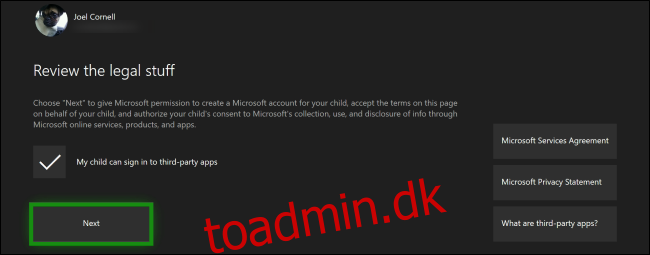
Fortsæt gennem vejledningen for at bekræfte dit samtykke, og skriv derefter et gamertag for børnekontoen.
Dernæst vælger du et af de tre sikkerhedsniveauer, der vil diktere, hvordan børnekontoen logger ind på Xbox One og får adgang til dens indhold og indstillinger. Du kan vælge “Ingen barrierer”, “Spørg efter min adgangsnøgle” eller “Lås den ned.”
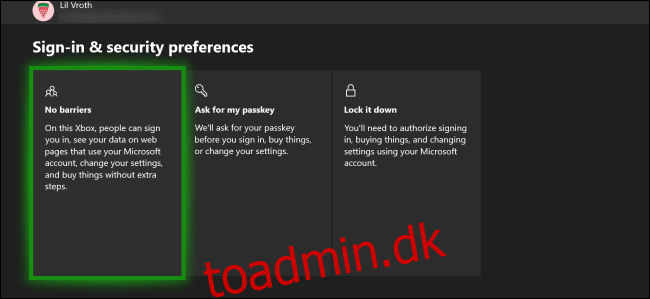
Fordi du brugte den underordnede konto, du oprettede på Microsoft familiegruppe for at oprette børneprofilen på Xbox One, kan du navigere til din Microsoft familiegruppe i enhver browser for at sætte specifikke grænser for apps og spil.
Når du er der, skal du vælge den konto, du vil regulere, og derefter klikke på “App- og spilgrænser.” Det er også her, du kan se, godkende eller afvise eventuelle udestående anmodninger om adgang til begrænsede apps og spil.
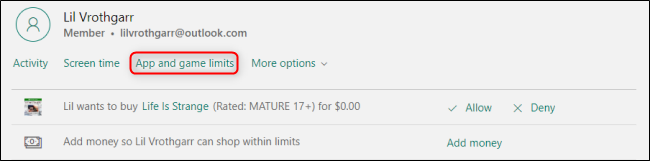
Hvis du vil aktivere tidsbegrænsninger for specifikke spil, skal du bare sørge for, at “Tidsgrænser” er slået til.
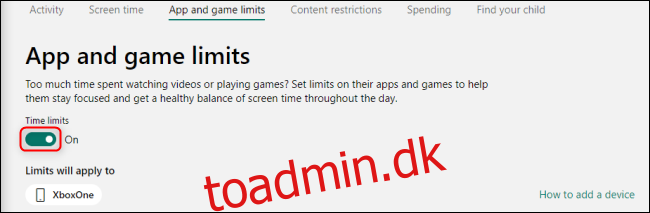
Selvom dette er aktiveret, har spil stadig ingen tidsbegrænsning i starten. Du skal slå denne indstilling til til højre for hvert spil for at aktivere standardtidsgrænsen på en time.
Du kan også ændre denne tidsplan for hverdage og weekender individuelt ved at klikke på et hvilket som helst spil eller en app for at udvide menuen. Brug skyderen til at vælge, hvor længe denne konto kan bruge hver app. Brug rullemenuerne “Tillad fra” og “Til” til at oprette et tidsvindue, inden for hvilket hver app vil være tilgængelig.
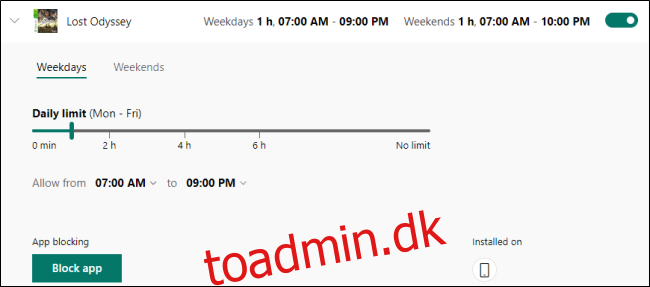
For at blokere en konto fra at downloade, spille eller få adgang til en app, skal du blot klikke på “Bloker app.” Hvis du vil se, på hvilken enhed en app er installeret, skal du bare holde musen over et af ikonerne under “Installeret på.”
Disse kontroller kan hjælpe dig med at fjerne bestemte spil eller apps, som du finder upassende for bestemte familiemedlemmer. Men husk på, at de fleste digitalt kyndige børn kan og vil finde en løsning på de fleste begrænsninger, som deres forældre opretter.